Sticky Notes este o aplicație Windows și, spre deosebire de alte aplicații precum Notepad, nu stochează text într-un fișier txt simplu. În schimb, stochează toate datele într-o bază de date numită plum.sqlite. Orice text stocați în Disponibil în această bază de date. Este o bază de date SQL Lite. În această postare, vom vedea unde sunt salvate Sticky Notes în Windows 10, adică locația sa fizică exactă.
unde sunt salvate notele lipicioase în Windows 10
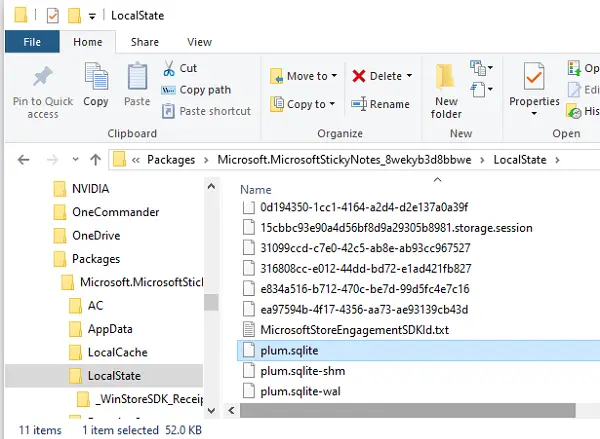
deschideți exploratorul de fișiere și faceți clic pe bara de adrese
copiați-lipiți această adresă și apăsați Enter:
%UserProfile%\AppData\Local\Packages\Microsoft.MicrosoftStickyNotes_8wekyb3d8bbwe\LocalState
acesta va dezvălui locația folderului Stick Notes împreună cu toate fișierele.
căutați un fișier de bază de date cu numele plum.sqlite.
dacă doriți să copiați note de pe acest computer pe alt computer. Copiați pruna.fișier sqlite, și lipiți în aceeași locație ca un alt computer. Apoi, când lansați Sticky Notes pe un alt computer, puteți vedea toate notele. Asigurați-vă că ați citit postarea detaliată pentru Backup, salvare, restaurare note lipicioase.
citiți: Cum să recuperați notele lipicioase șterse accidental.
extrageți datele Sticky Notes fără aplicație
acum știm locația în care Sticky Notes își salvează datele și că acestea sunt disponibile într-o bază de date SQL Lite. Deși nu există nicio modalitate de citire prin deschiderea într-un bloc de notițe, puteți utiliza un cititor de baze de date SQL gratuit, cum ar fi browserul DB.
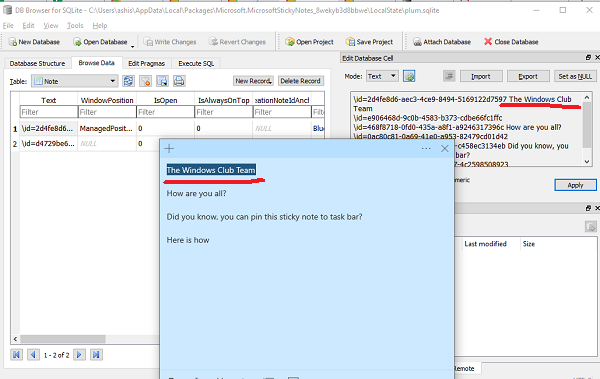
dacă doriți să o citiți fără a utiliza aplicația Sticky Notes, iată cum să o faceți.
- descărcați DB browser pentru SQL Lite și instalați-l.
- apoi, căutați-l în Start și deschideți-l.
- în software-ul browserului DB, faceți clic pe Deschideți baza de date
- navigați la plum.locația fișierului SQLite și selectați pentru ao deschide.
- prima filă va dezvălui structura bazei de date, iar a doua filă este Răsfoire date. Treceți la ea.
- va detalia toate datele din notele lipicioase sub formă de rânduri.
- fiecare rând din Baza de date reprezintă o notă din Sticky Note.
- Faceți clic pe coloana Text și datele notei respective vor apărea în stânga.
- copiați textul complet utilizând Ctrl + A și Ctrl + C.
există totuși un avertisment. Fiecare linie este precedată de un text care arată similar cu \id=2d4fe8d6-aec3-4ce9-8494-5169122d7597. Va trebui să le eliminați pe toate.

acestea fiind spuse, puteți merge tot geeky despre asta. Puteți copia text din cititorul bazei de date și puteți introduce o altă bază de date cu note lipicioase.
este util să cunoașteți locația salvată Sticky Notes în Windows atunci când trebuie să faceți o copie de rezervă și să restaurați.